ПОМОЩЬ
Обновлено: 17.02.2020
Что это за сайт и что он дает?
На этом сайте вы можете:
- Размещать свои текстовые, фото-, видеоматериалы.
- Как автор по автомобильной тематике вести свой блог.
- Получить доступ к огромному количеству интересного материала и общению с другими людьми.
Есть три варианта размещения материалов:
1. Вы размещаете свой материал и все сопутствующие файлы загружаете на сервер.
2. Вы размещаете свой материал, но все сопутствующие файлы вставляете с других сайтов, которые позволяют это делать.
3. Вы ничего не пишете сами, а просто находите что-то интересное в интернете и размещаете ссылку на страницу этого сайта. Не забыв при этом сделать небольшое описание.
Таким образом, в одном месте мы собираем всё самое полезное и актуальное для автолюбителей.
Где можно предварительно разместить свой контент перед публикацией на сайте?
Например, вам нужно разместить видео. Для этого загрузите его на специальном видеохостинге (например, YouTube или на своей страничке ВКонтакте).
Возможно, вам срочно понадобилось разместить несколько фотографий - сделать фоторепортаж. Например, вы только что приехали с мероприятия, и отобрали 15-20 лучших фотографий. Тогда проще всего разместить эти фотографии на специальном фотохостинге. Для этих целей мы рекомендуем пользоваться сервисами вроде Fastpic.ru.
Если фотографий у вас гораздо больше (100-200), то в этом случае лучше разместить их в вашем фотоальбоме на Flickr (сервис платный) или на своей страничке Вконтакте. Загрузите там все фотографии в новый альбом.
Как вставлять фотографии в текст?
Требования к загружаемым и вставляемым в текст фотографиям
Изображения должны быть 580 пикселей по ширине, если фотография горизонтальная, или 440 пикселей по высоте, если вертикальная. Если у вас фотографии большие, то предварительно лучше уменьшать их до рекомендуемых размеров. Качество ставьте 90%. Если не умеете уменьшать, то сайт сам уменьшит их при загрузке, просто будете дольше ждать. Обязательно: переименовывайте файлы на что-нибудь удобочитаемое в транслите, например, toyota_avensis_2014.jpg.
Для того, чтобы загрузить фотографии, на панели инструментов визуального редактора нажмите кнопку с изображением пейзажа:

Чтобы загрузить фотографию на сервер в папку по умолчанию, в окне "Свойства изображения" откройте вкладку "Загрузить", выберите файл на диске и нажмите кнопку "Загрузить на сервер":
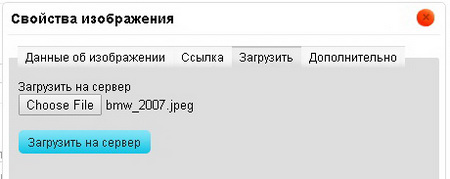
Затем автоматически откроется вкладка "Данные об изображении", там можете прописать альтернативный текст для фотографии, задать другие параметры, и нажмите кнопку "ОК" для вставки изображения в текст:
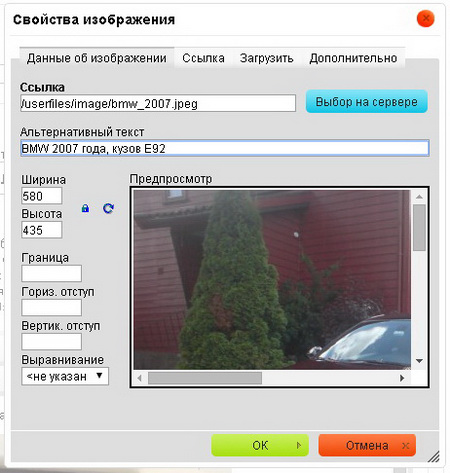
Рекомендуем загружать фотографии не в эту папку по умолчанию, а в свою личную папку. Для этого, в окне "Свойства изображения" нажмите на кнопку "Выбор на сервере":
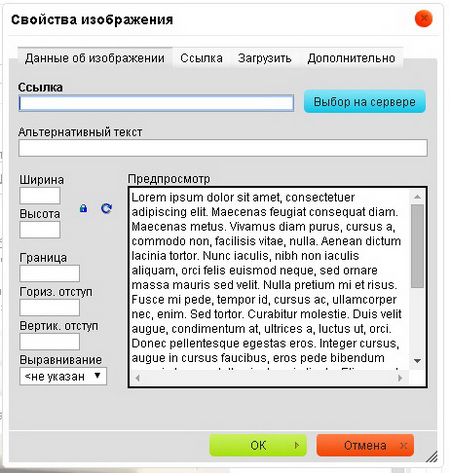
Для создания новой папки кликните правой кнопкой мыши на верхней папке "Images".
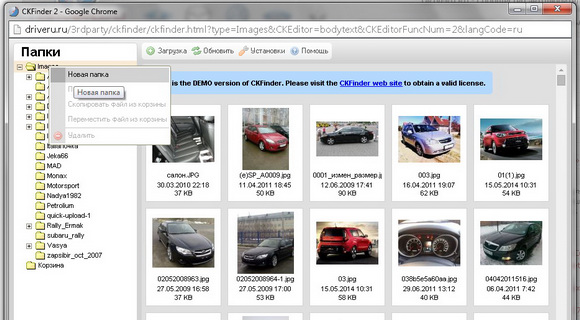
Пропишите название новой папки в транслите:
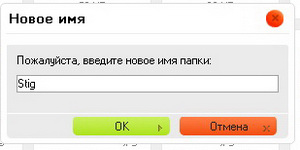
Выберите свою папку, кликнув по ней левой кнопкой мыши:
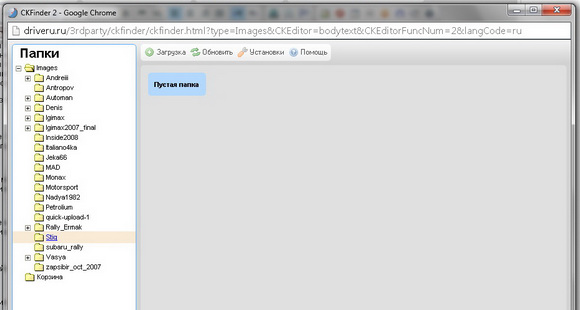
Аналогичным образом можно создавать и открывать подпапки. Рекомендуем для каждой статьи создавать отдельные подпапки.
После выбора папки загрузите изображение, нажав на кнопку "Загрузка". Выберите файл на диске. И нажмите кнопку "Загрузить выбранный файл".
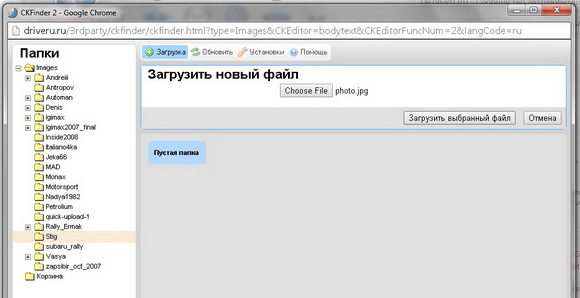
Выбор изображения для вставки осуществляется двойным кликом по нему левой кнопки мыши.
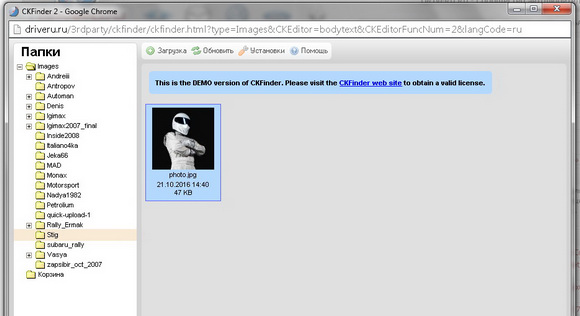
Если фотография загружена на сторонний сервер, то просто укажите конечную ссылку на нее в поле "Ссылка". Измените ширину на 580 пикселей. Замочек сохраняет исходные пропорции изображения. Кнопка со стрелкой подгружает ширину и высоту из изображения. Затем нажмите кнопку "ОК" для вставки изображения в текст.
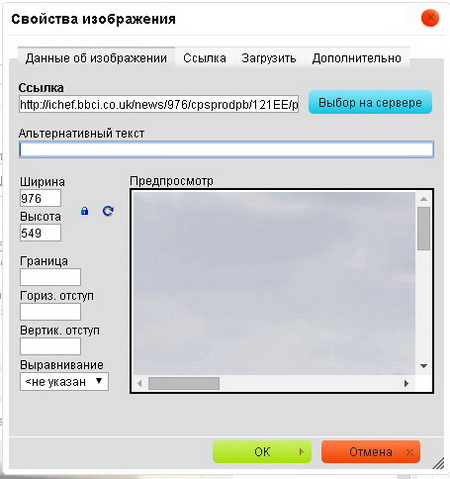
Как вставить видео в текст?
Вставьте код видеоролика (<embed... или <iframe...) в нужное место исходного кода своей записи. Для этого нажмите на кнопку Источник.

Подготовка текста, очистка текста
Наверняка многие из вас, чтобы избежать ошибок, или просто для удобства сначала пишут текст в Word'e. Если вы так делаете, то перед вставкой на сайт нажимайте кнопку вставки с изображением Word'а.

Только таким образом размещаемый текст будет очищен от мусорного кода, который несет в себе Microsoft Word.
А еще лучше сначала вставить текст в блокнот (или изначально писать его там), а затем нажать на кнопку с изображением Блокнота.

Это кнопка вставки чистого текста с сохранением параграфов (абзацев). После такой вставки вредного кода не остается вообще.
Очистить мусорный код поможет также кнопка с изображением Ластика.

Как изменить аватар по умолчанию на свой собственный?
Это можно сделать в своем профиле. Если аватар не изменяется, нажмите Ctrl+F5 (Обновить страницу с перезагрузкой кэша).
Кроме того, не забудьте также указать в профиле свое настоящее имя, город, автомобиль, интересы и т.д.
Ваши пожелания и вопросы приветствуются! Контактные данные указаны внизу сайта.

